【Docker项目实战】使用Docker部署lemonitor镜像站点列表程序
一、lemonitor介绍
1.1 lemonitor简介
- lemonitor
Lemonitor工具是一款能够快速列出中国境内开源软件的镜像站点的工具。它为运维人员和开发人员提供了更加便捷的配置方式。
1.2 lemonitor使用场景
-
下载软件镜像:运维人员和开发人员可以使用Lemonitor工具来选择并下载中国境内开源软件的镜像站点。这样可以提高下载速度并减少网络延迟,节省时间和精力。
-
更新软件源:在配置服务器或开发环境时,运维人员可以使用Lemonitor工具来更新软件源列表,确保可以获取到最新的软件版本和安全补丁。这样可以避免因为使用过时的软件源而导致的安全漏洞和性能问题。
-
选择最佳镜像站点:Lemonitor工具可以提供不同镜像站点的速度和可用性信息,运维人员和开发人员可以根据自己的需求选择最佳的镜像站点。这样可以保证软件的快速和稳定的下载。
-
配置开发环境:当开发人员设置新的开发环境时,Lemonitor工具可以帮助他们快速选择并配置所需的开源软件。这样可以简化开发环境的搭建过程,提高开发效率。
-
管理软件依赖:在开发过程中,开发人员通常需要使用各种开源库和框架。Lemonitor工具可以帮助他们快速查找和下载所需的软件依赖。这样可以简化依赖管理的过程,减少开发人员的工作量。
二、本地环境介绍
2.1 本地环境规划
本次实践为个人测试环境,操作系统版本为centos7.6。
| hostname | IP地址 | 操作系统版本 | Docker版本 |
|---|---|---|---|
| jeven | 192.168.3.166 | centos 7.6 | 20.10.17 |
2.2 本次实践介绍
1.本次实践部署环境为个人测试环境,生产环境请谨慎;
2.在Docker环境下部署 lemonitor镜像站点列表程序。
三、本地环境检查
3.1 检查Docker服务状态
检查Docker服务是否正常运行,确保Docker正常运行。
[root@jeven ~]# systemctl status docker
● docker.service - Docker Application Container Engine
Loaded: loaded (/usr/lib/systemd/system/docker.service; enabled; vendor preset: disabled)
Active: active (running) since Sat 2024-04-20 22:54:02 CST; 5 days ago
Docs: https://docs.docker.com
Main PID: 11385 (dockerd)
Tasks: 34
Memory: 407.4M
CGroup: /system.slice/docker.service
├─11385 /usr/bin/dockerd -H fd:// --containerd=/run/containerd/containerd.sock
3.2 检查Docker版本
检查Docker版本
[root@jeven ~]# docker -v
Docker version 20.10.17, build 100c701
3.3 检查docker compose 版本
检查Docker compose版本,确保2.0以上版本。
[root@jeven ~]# docker compose version
Docker Compose version v2.6.0
四、下载lemonitor镜像
从华为云镜像仓库拉取lemonitor镜像
[root@jeven ~]# docker pull swr.cn-north-4.myhuaweicloud.com/jeven/lemonitor:latest
latest: Pulling from jeven/lemonitor
Digest: sha256:03cee46a6fbd6e19f172a84ffa01db6dbb761d76898a84ac4c18d548dab25418
Status: Image is up to date for swr.cn-north-4.myhuaweicloud.com/jeven/lemonitor:latest
swr.cn-north-4.myhuaweicloud.com/jeven/lemonitor:latest
五、部署lemonitor
5.1 使用docker-cli创建lemonitor容器
使用docker-cli快速部署lemonitor容器
docker run -d --name lemonitor --restart always -p 6780:80 swr.cn-north-4.myhuaweicloud.com/jeven/lemonitor:latest
5.2 编辑docker-compose.yaml文件
创建部署目录
/data/lemonitor
mkdir -p /data/lemonitor && cd /data/lemonitor/
本次实践使用docker compose方式运行Calcium容器,编辑docker-compose.yaml文件内容如下:
version: '3.9'
services:
lemonitor:
image: swr.cn-north-4.myhuaweicloud.com/jeven/lemonitor:latest
container_name: lemonitor
restart: always
ports:
- 6780:80
5.3 运行lemonitor容器
- 使用docker-compose.yaml文件创建lemonitor容器
[root@jeven lemonitor]# docker compose up -d
[+] Running 2/2
⠿ Network lemonitor_default Created 0.1s
⠿ Container lemonitor Started 0.6s
5.4 检查lemonitor容器状态
检查lemonitor容器状态,确保lemonitor容器正常启动。
[root@jeven lemonitor]# docker ps
CONTAINER ID IMAGE COMMAND CREATED STATUS PORTS NAMES
e49c8a3d4506 swr.cn-north-4.myhuaweicloud.com/jeven/lemonitor:latest "/docker-entrypoint.…" 35 seconds ago Up 34 seconds 0.0.0.0:6780->80/tcp, :::6780->80/tcp lemonitor
5.5 检查lemonitor容器日志
检查lemonitor容器运行日志,确保lemonitor服务正常运行。
docker compose logs
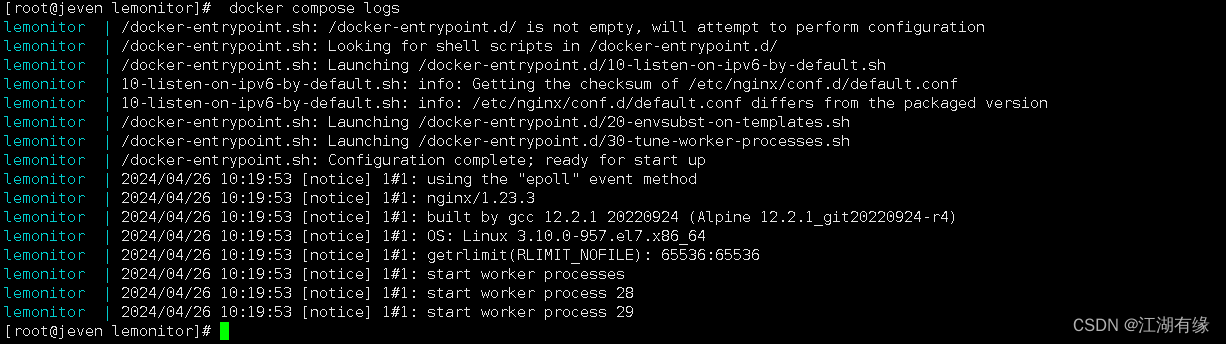
六、访问lemonitor首页
6.1 访问首页
访问地址:http://192.168.3.166:6780,将IP替换为自己服务器IP地址,进入到lemonitor首页。如果无法访问,则检查服务器防火墙是否设置,云服务器的安全组端口是否放行等。

6.2 查看镜像设置
点击首页的“常见软件镜像设置”,我们可以看到常见软件的镜像设置帮助手册,非常不错。
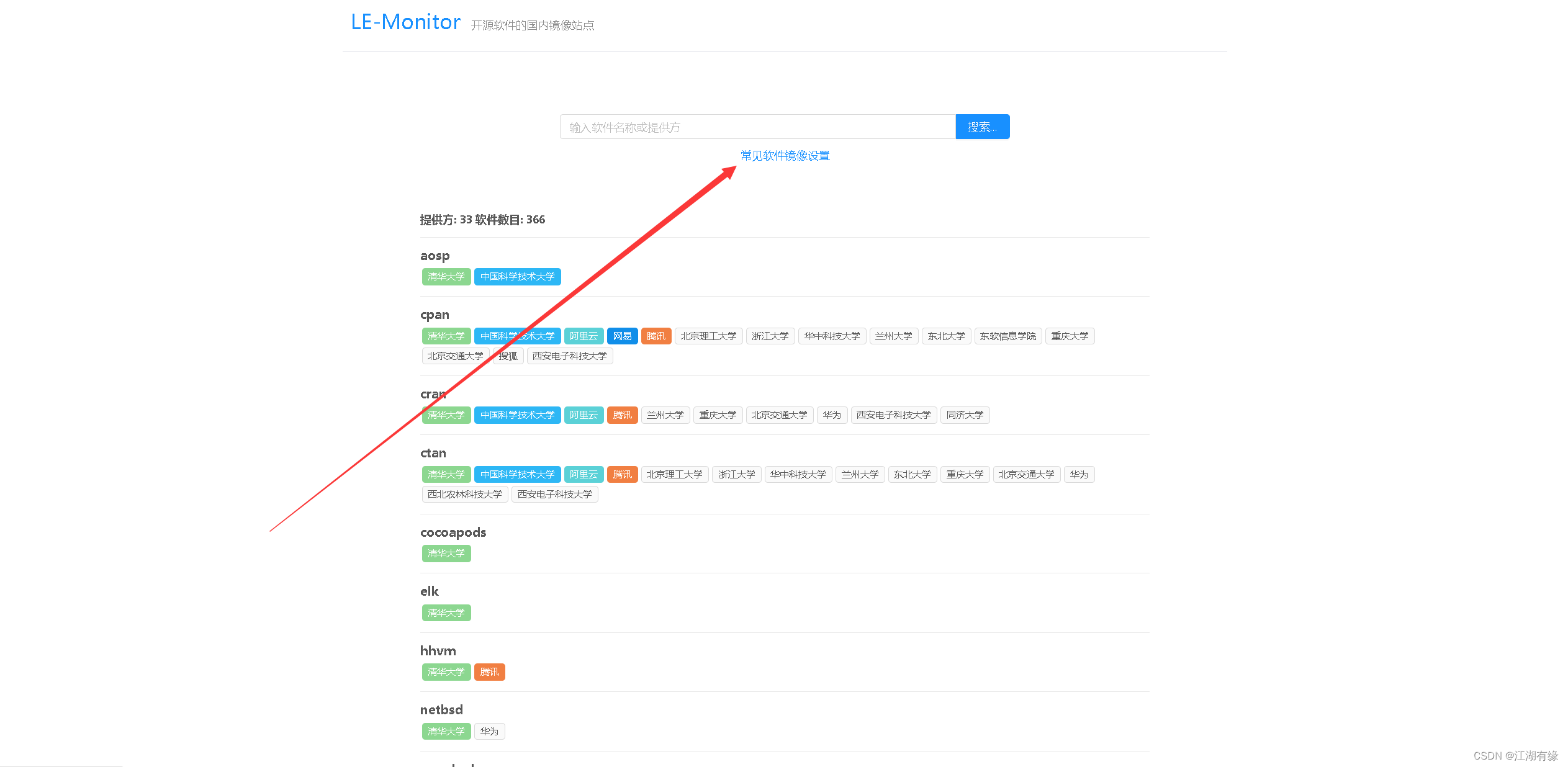
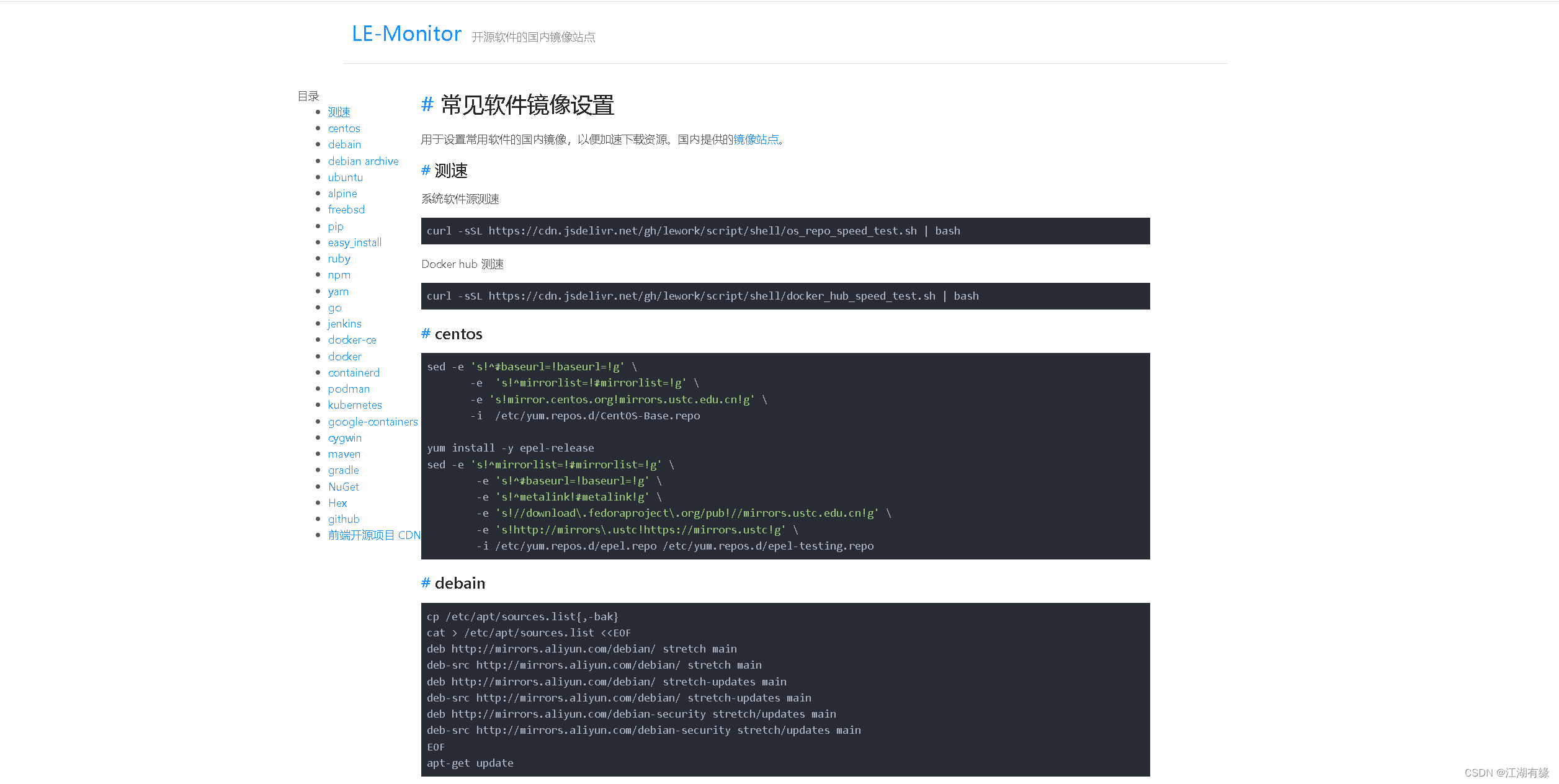
七、总结
Lemonitor是一个功能强大的工具,专注于提供中国境内开源软件镜像站点的列表。它具有简洁的界面和易于部署的特点,使得搜索和使用镜像站点变得非常简单。这大大提高了运维人员和开发人员的工作效率,并为他们提供了更加便捷的配置方式。我个人对Lemonitor的使用体验非常满意,它不仅实用,而且能够帮助我提高工作效率。
- 点赞
- 收藏
- 关注作者


评论(0)